Come ripristinare e gestire i backup su Cloudways Divi Hosting
Pubblicato: 2022-07-11Se usi WordPress da abbastanza tempo, sai che possono verificarsi errori ed errori. I backup sono una parte essenziale della manutenzione di un sito Web WordPress. Con i backup elimini ogni preoccupazione che il tuo sito venga cancellato o danneggiato. Essere in grado di eseguire il backup e il ripristino del tuo sito in caso di problemi rende la vita molto più semplice. Cloudways include backup standard con ogni piano di hosting Divi. Dovresti assolutamente utilizzare questa funzione sui tuoi siti web. In questo post, ti parleremo dell'hosting Divi di Cloudways. Quindi ti mostreremo come ripristinare e gestire i tuoi backup con Cloudways. Iniziamo.
Che cos'è Divi Hosting di Cloudways?
Abbiamo collaborato con Cloudways per offrirti un piano di hosting progettato per Divi. Ogni piano di hosting Cloudways Divi è ottimizzato per offrirti il sito Divi più veloce e protetto disponibile. I piani vanno da $ 12 a $ 321 al mese. Inoltre, Divi è preinstallato sul tuo server. Avere Divi preinstallato rende facile entrare e iniziare a progettare.
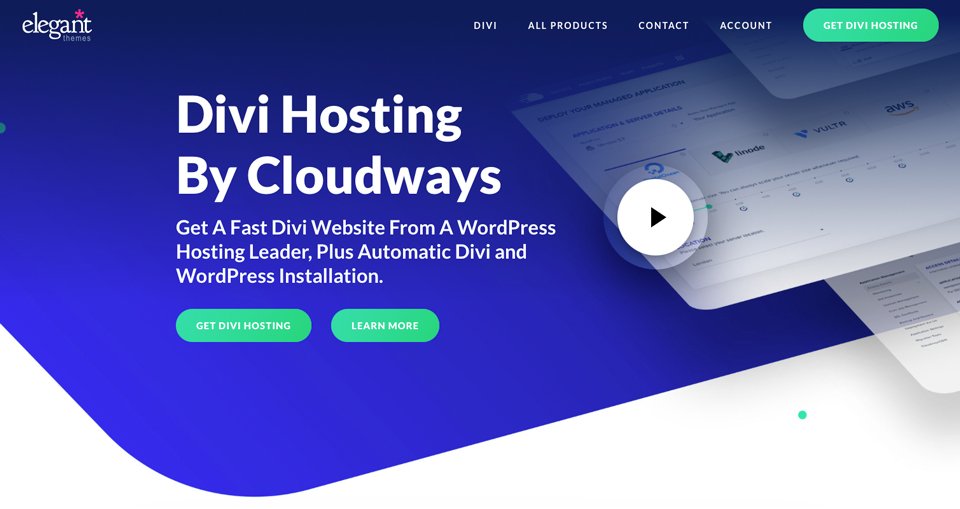
Backup automatici, scelte per i server cloud, supporto 24/7/365 e incredibili funzionalità di sicurezza sono inclusi in ogni piano. Ora, non collaboriamo con una qualsiasi società di hosting. Caratteristiche, costi e compatibilità sono tutti considerati. Crediamo fermamente che Cloudways sia un'ottima opzione per gli utenti Divi. Come mai? Avrai installato Divi per te. Il tuo sito sarà ottimizzato per velocità e sicurezza. Inoltre, è conveniente. Prima di parlare di come gestire i backup su Cloudways, parliamo del perché sono così importanti.
Perché i backup di WordPress sono importanti?
Sin dalla sua nascita nel 2001, WordPress è diventato il sistema di gestione dei contenuti (CMS) più utilizzato al mondo. I dati mostrano che dal 44% al 65% di tutti i siti Web sono realizzati con WordPress. A causa della sua popolarità, bot, malware e altri malintenzionati sono un problema. È fondamentale disporre di sistemi in atto per proteggersi dagli attacchi. I backup sono una parte essenziale della soluzione.
Non tutti gli host forniscono backup per i propri clienti. Cloudways brilla rispetto alla concorrenza offrendo backup con 1 clic con ogni piano. Cloudways combina i backup con protezione da bot, firewall e sicurezza dell'accesso per proteggere il tuo sito da chiunque cerchi di fare del male. Parliamo di come gestire i backup con Cloudways.
Come creare backup con Cloudways
I problemi possono sorgere in qualsiasi momento. Tuttavia, non devi preoccuparti di perdere i tuoi dati con Cloudways. Cloudways rende il backup dei tuoi dati un gioco da ragazzi. Esistono un paio di modi per creare backup con Cloudways. Puoi crearli a livello di server o di applicazione. Ognuno di questi ha i suoi vantaggi. Esaminiamo come pianificare i backup per il tuo server. Successivamente, discuteremo della creazione di un backup per le tue applicazioni.
Pianificazione dei backup dei server con Cloudways
Innanzitutto, accedi al tuo account Cloudways. Quindi, fai clic su Server nella barra di navigazione principale. Fare clic sul nome del server per il quale si desidera creare un backup.
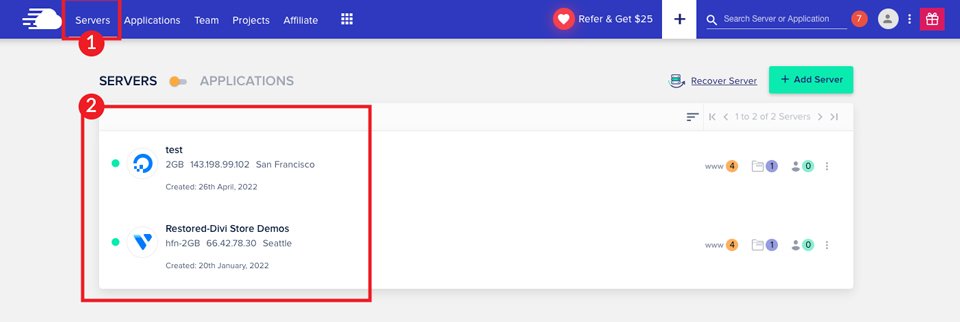
Una volta aggiornato lo schermo, vedrai la schermata di gestione del server. Fare clic su Backup .
Per configurare il backup, segui questi passaggi. Innanzitutto, pianifica un'ora per il backup scegliendo l'ora del giorno. Quindi, scegli la frequenza di backup. Puoi scegliere tra 6 ore, 12 ore, 1 giorno, 2 giorni o 3 giorni. Quindi scegli per quanto tempo conservare il backup. Le tue scelte sono 1 settimana, 2 settimane, 3 settimane o 4 settimane. La frequenza scelta dipende dalla quantità di spazio di archiviazione di cui disponi. Ad esempio, potresti non voler conservare i tuoi backup per più di una settimana se hai un server piccolo (2 GB). Il passaggio successivo è scegliere di abilitare o disabilitare i backup locali.
Se abiliti i backup locali, Cloudways salva una copia della tua applicazione sul tuo server. Ciò ti consente di scaricarlo con SSH/SFTP. Tieni presente che solo l'ultimo backup è disponibile localmente. Ciò non influisce sui backup fuori sede. Quelli continueranno a funzionare come al solito.
Infine, fai clic su SALVA MODIFICHE per impostare la frequenza di backup.
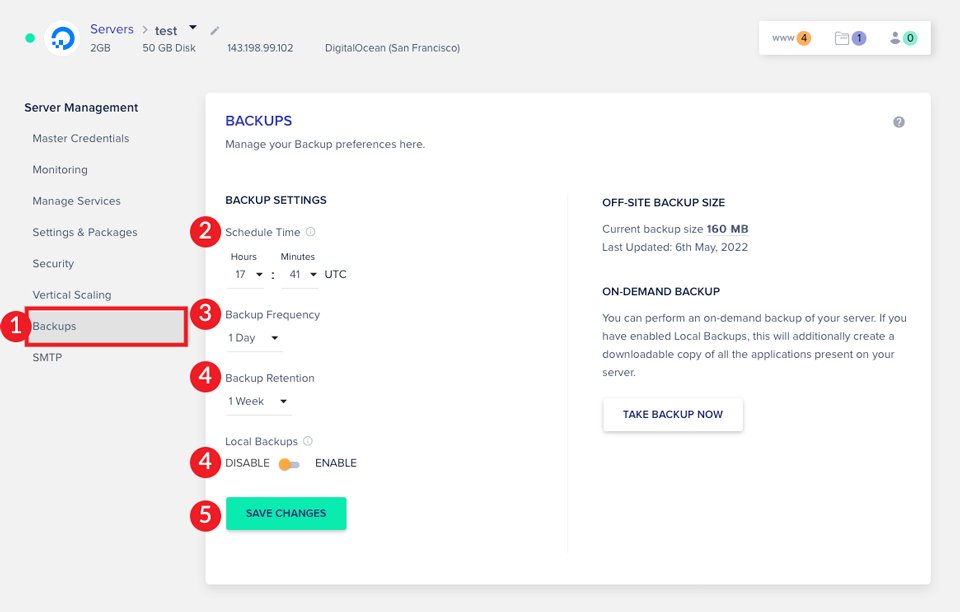
Creazione di un backup del server su richiesta
Potrebbero esserci situazioni in cui desideri eseguire il backup del server manualmente. Ad esempio, se prevedi di apportare diverse modifiche al tuo server. È una buona idea eseguire il backup del server prima di apportare modifiche di cui potresti non essere soddisfatto. Creare un backup manuale è facile. Fare clic sul pulsante PRENDI BACKUP ORA . Per poter utilizzare la funzione di backup su richiesta, è necessario che i backup locali siano abilitati.
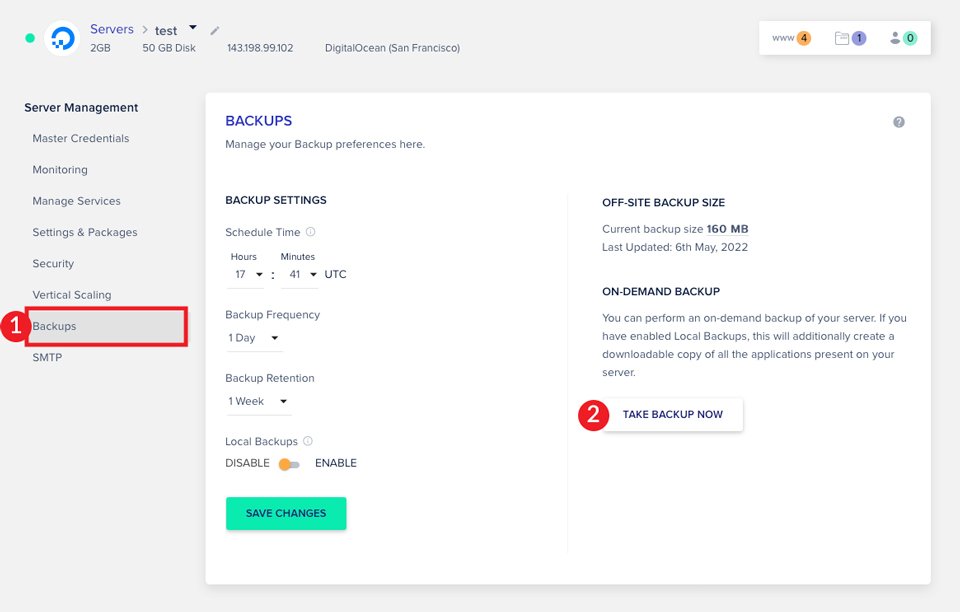
Creazione di backup di applicazioni con Cloudways
Ci sono situazioni in cui non è necessario eseguire il backup dell'intero server. Ad esempio, devi solo apportare modifiche a una delle tue installazioni di wordpress. In questo caso, ha più senso creare un backup di un'applicazione. La creazione di un backup dell'applicazione è semplice. Per prima cosa vai su Applicazioni nella barra in alto del tuo account.

Quindi, fai clic sull'applicazione di cui desideri eseguire il backup.
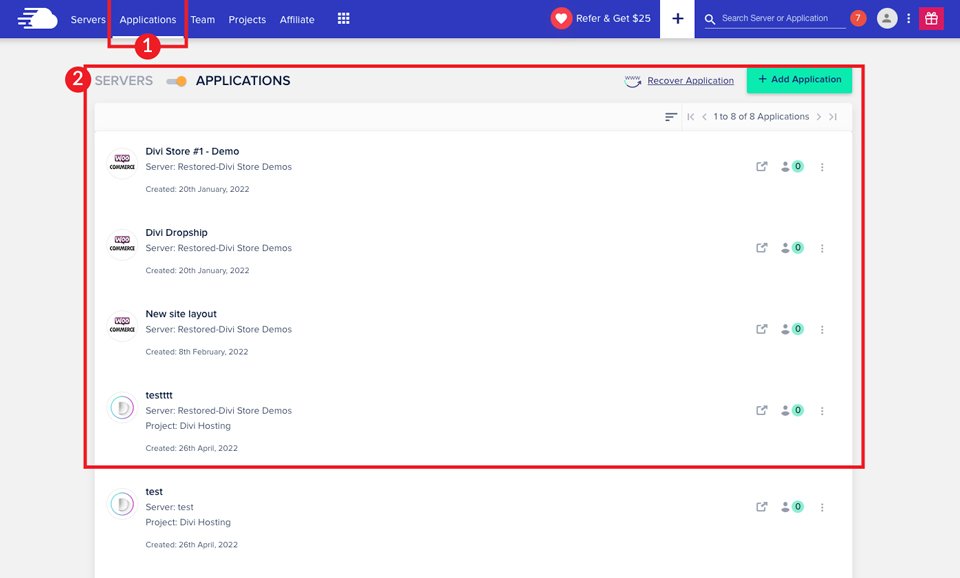
Quindi, fai clic sulla scheda backup e ripristino nella dashboard di gestione dell'applicazione . Infine, fai clic sul pulsante ESEGUI IL BACKUP ORA . Facendo clic su questo pulsante verrà creato un backup dell'applicazione e dei file di database.
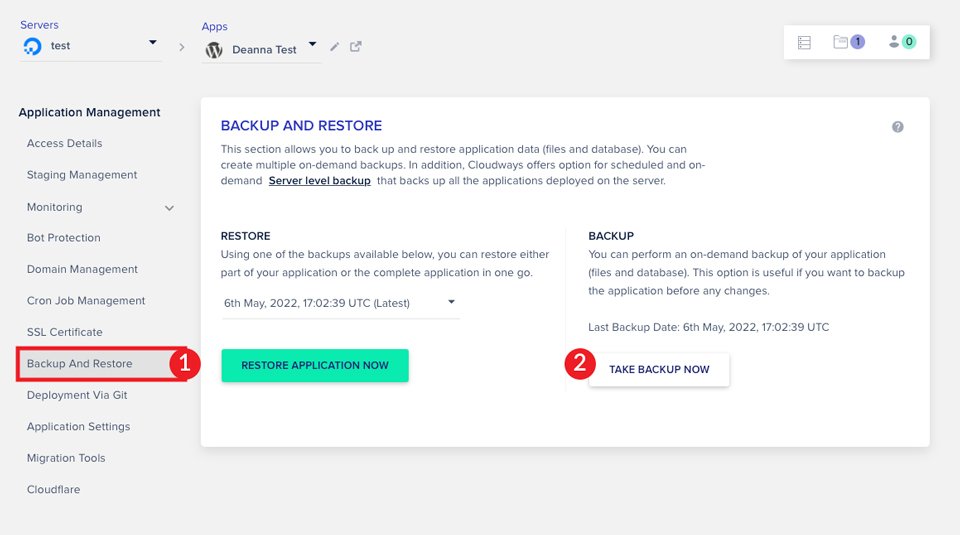
I backup sono disponibili su tutti e cinque i partner di server cloud offerti tramite Cloudways. Oltre ai backup, un paio di provider Cloudways offrono snapshot.
Cosa sono le istantanee?
Abbiamo discusso di come eseguire il backup di server e applicazioni su Cloudways. Vorremmo parlarti di una funzionalità specifica di Amazon Web Services (AWS) e Google Cloud (GCE). Con AWS e GCE su Cloudways, avrai un'opzione aggiuntiva per i backup. Gli snapshot sono backup che richiedono molto meno tempo per essere ripristinati. Ad esempio, se disponi di un server su AWS con più di 10 GB di dati, riduci notevolmente il tempo di ripristino acquisendo uno snapshot. Le istantanee rendono i trasferimenti di dati di grandi dimensioni rapidi e indolori.
Il processo per configurare le tue istantanee è per lo più lo stesso del backup a livello di server che abbiamo spiegato sopra. Tuttavia, la differenza è nella sezione di gestione del server . Innanzitutto, fai clic su backup nella schermata di gestione del server. Quindi, scegli ISTANTANEE . Quindi scegli la frequenza dell'istantanea. Puoi scegliere tra 1 giorno, 2 giorni o 3 giorni. Infine, fai clic su SALVA MODIFICHE per impostare la tua pianificazione.
Ora che abbiamo dimostrato i diversi modi per creare un backup su Cloudways, diamo un'occhiata a come ripristinare i tuoi dati.
Come ripristinare un backup con Cloudways
Ripristinare i tuoi dati con Cloudways è un processo semplice. Essere in grado di ripristinare il tuo sito dopo che si sono verificati problemi è un grande vantaggio. Innanzitutto, ti diremo perché non devi mai preoccuparti del crash del tuo server. Successivamente, discuteremo i passaggi necessari per ripristinare un'applicazione in caso di problemi.
I server ospitati su Cloudways non richiedono il ripristino manuale. A differenza degli host tradizionali che utilizzano server condivisi, Cloudways archivia i tuoi dati nel cloud su server dedicati. La pianificazione del backup funge da punto di ripristino del sistema. Cloudways terrà automaticamente traccia delle statistiche del tuo server per garantire prestazioni ottimali. Se viene rilevato un problema, il server verrà ripristinato dal punto di backup più recente. Ciò ti evita di dover risolvere il problema.
Ripristino dei backup delle applicazioni con Cloudways
Ripristinare la tua applicazione con Cloudways è incredibilmente facile. Cloudways rende il processo così semplice che richiede solo pochi clic. Se scopri che il tuo sito è danneggiato, mancano pagine o visualizza contenuti in modo strano dopo aver aggiunto nuovi plug-in, non preoccuparti. Cloudways ti renderà operativo in pochissimo tempo.
Per ripristinare un'applicazione da un backup, segui questi semplici passaggi. Innanzitutto, fai clic sulla scheda delle applicazioni nel menu di navigazione principale. Quindi, scegli l'applicazione che desideri ripristinare.
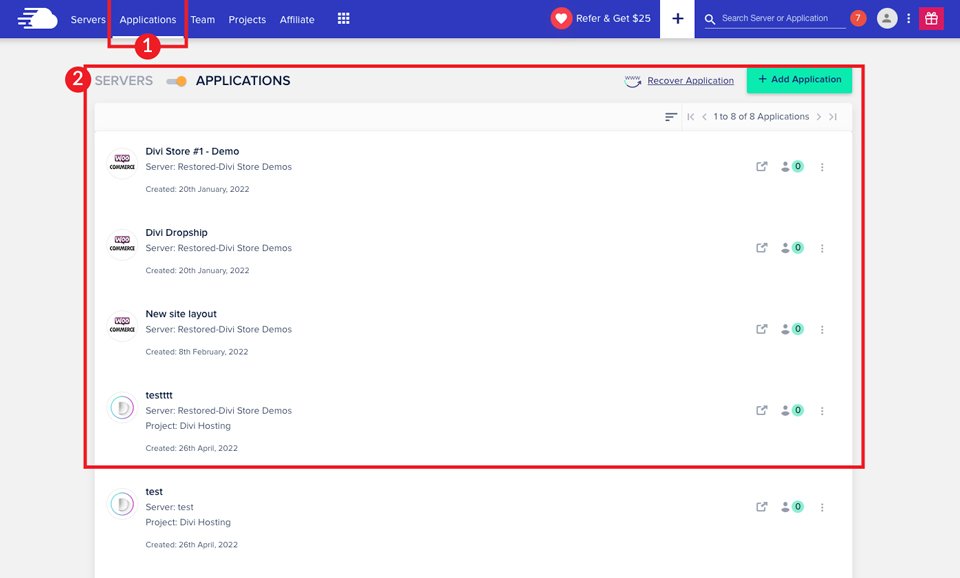
Il passaggio successivo è fare clic su backup e ripristino . Scegli il tuo punto di ripristino dal menu a discesa. Infine, fai clic sul pulsante RIPRISTINA APPLICAZIONE ORA .
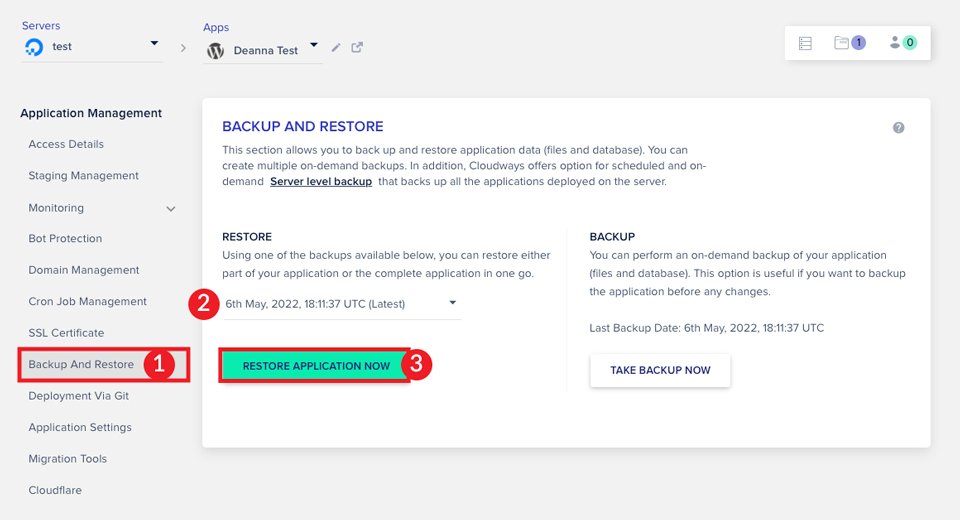
Questo è letteralmente tutto ciò che devi fare. In pochi passaggi, la tua applicazione verrà ripristinata alle condizioni precedenti, risparmiandoti molto tempo e fatica.
Avvolgere le cose
I backup dei siti Web sono uno strumento essenziale per gli utenti di WordPress. Ti proteggono da costosi errori durante l'aggiornamento e altri brutti scenari che ti rovineranno la giornata. Cloudways offre un modo semplice per creare e gestire i tuoi backup. Con le funzioni di backup e ripristino in 1 clic, non devi preoccuparti di tempi di inattività o scenari frustranti con plug-in o ripristini manuali. Che tu sia un cliente Cloudways attuale o che stia cercando un nuovo host, Cloudways potrebbe essere una buona opzione per rendere facile questo compito necessario.
Per ottenere una ripartizione completa dell'hosting Cloudways, leggi la nostra recensione.
Se hai una domanda o un commento, lasciane uno qui sotto.
